
käyttäen järjestelmämme virtuaalikone voi olla suuri apu pystyä testaamaan sovelluksia eri järjestelmissä ja kokoonpanoissa, ja se on jopa erinomainen vaihtoehto pystyä testaamaan erilaisia käyttöjärjestelmiä tarvitsematta asentaa uudelleen tietokoneellemme tai vaarantaa tietoja.
Kaiken tämän saavuttamiseksi meidän on tehtävä joitain aikaisempia kokoonpanoja voidaksemme suorittaa virtuaalikoneen tietokoneellamme. Näiden joukossa on levytilan jakaminen järjestelmäämme.
Tällöin luodaan virtuaalilevy, joka palvelee tietojen tallentamista virtuaalikoneen tämä tila voidaan osoittaa virtuaalikoneen luomisesta.
Tämä levytila antaa sinulle yleensä muutaman Gt tilaa, koska monta kertaa ei ole tarpeen asentaa useita sovelluksia tai tallentaa henkilökohtaisia tietoja.
Mutta joissakin tapauksissa tapahtuu tapaus, jossa tämä levytila ei riitä joten meidän on varattava enemmän tilaa virtuaalikoneen levylle.
Suoritetaan tämä prosessi ei ole enää niin yksinkertainen, koska sovelluksen graafisesta käyttöliittymästä se ei ole mahdollista joten meidän on käytettävä joitain komentoja, jotta voimme muuttaa tilan kokoa.
Virtuaalikoneen levytilan koon muuttaminen
Tämän prosessin suorittamiseksi Meidän on tiedettävä, missä muodossa levy luotiin Kun otetaan huomioon teemme tämän prosessin VDI: llenäin ollen jos sinulla on levy toisessa muodossa kuten esimerkiksi vmdk, täytyy muuntaa VDI: ksi voidakseen suorittaa prosessin koon muutos.
Sitten Meidän on löydettävä paikka, johon kokoonpano virtuaalikoneen levyllä on tallennettu.
Nämä pidetään yleensä VirtualBoxin virtuaalikoneet-kansiossa henkilökohtaisessa kansiossamme, jonka polku on seuraava:
"~ / VirtualBox-virtuaalikoneet"
Tämän kansion sisään tallennetaan virtuaalikoneiden kokoonpanot, siihen syötetään kansio, johon tallennetaan sen virtuaalikoneen levy, jonka koko haluat muuttaa.
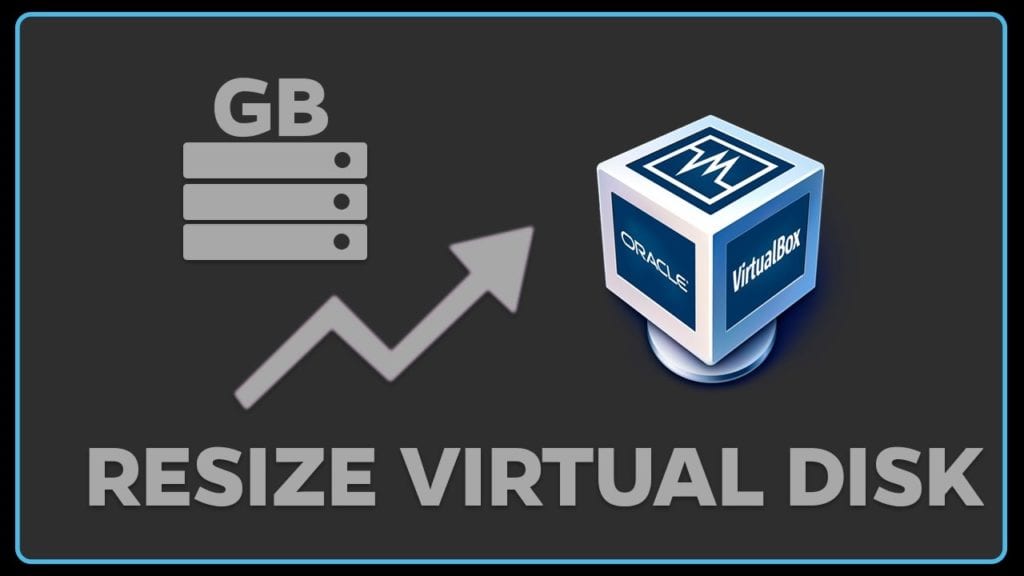
Reitti on jo sijoitettu, Meidän on suoritettava seuraava komento, joka korvataan koneesi polulla virtuaalinen sekä levyn nimi ja koko, jonka kokoa muutetaan:
VBoxManage modifyhd /ruta/a/tu/disco.vdi --resize 20000
Levyn koko on ilmoitettu megatavuina kokojen jälkeen
Nyt Jos levyke on vmdk-muodossa muunnettavaksi vdi-muotoon, teemme sen:
clonehd VBoxManage "disco.vmdk" "disco.vdi" VDI --format
Kun tämä on tehty, voimme nyt muokata levytilaa seuraavasti:
modifyhd VBoxManage "disco.vdi" --resize 20000
Ja lopuksi voimme palauttaa levymuodon edelliseen:
clonehd VBoxManage "disco.vdi" "disco.vmdk" --format vmdk
Jos olet luonut levyn kiinteässä koossa, saat tämän virheen:
0%... Progress state: VBOX_E_NOT_SUPPORTED VBoxManage: error: Resize medium operation for this format is not implemented yet!
Tämän ongelman ratkaisemiseksi aiomme kloonata levyn standardivarianttiin (dynaamisesti määritetty) seuraavalla komennolla:
vboxmanage clonehd nuevo-nombredel-disco.vdi /ruta/del/disco.vdi --variant Standard
Tehnyt tämän suoritamme koon muuttamisen komennon uudelleen:
VBoxManage modifyhd /ruta/a/tu/disco.vdi --resize 20000.
Uuden tilan jakaminen.
Levykkeen koon muuttamisen jälkeen jaTämä uusi tila havaitaan jakamattomana tilana joillekin osioille.
Joten virtuaalikonejärjestelmä havaitsi alun perin varatun tilan, eikä se käyttäisi juuri allokoitua tilaa lisäksi.
Voit jakaa tämän tilan levy on irrotettava, joten siinä virtuaalikoneessa käyttämämme järjestelmä ei pysty tekemään sitä.
Siksi Meidän on käytettävä live-tilajärjestelmää tai käytettävä toista virtuaalikonetta ja asennettava levy, jonka kokoa siihen muutettiin.
Ensimmäinen vaihtoehto on kaikkein kannattavin, koska GNU / Linux-järjestelmissä useimmat niistä tarjoavat yleensä Live mode -vaihtoehdon ja Gparted-työkalun asennetaan natiivisti.
Erittäin hyvä viesti, se toimii ensimmäistä kertaa, kiitos.